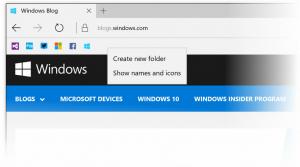A Rendszer-visszaállítás futtatása Windows 8.1 és Windows 8 rendszerben
A Rendszer-visszaállítás a Windows 8 és a Windows számos korábbi verziójának egyik funkciója, amely visszatér a Windowshoz Nekem. Azért hozták létre, hogy segítsen néhány kattintással javítani az operációs rendszert, amikor a rendszerfájlok vagy beállítások megjelennek sérült. Automatikusan létrehozza a visszaállítási pontokat, amelyek a rendszerfájlok, programfájlok, illesztőprogramok és beállításjegyzék-beállítások pillanatképei. Később, ha a Rendszer-visszaállítás segítségével visszaállítja a számítógépet egy olyan időpontra, amikor valamilyen probléma előfordult, a Rendszer A visszaállítás visszaállítja a számítógépet a fájlok és beállítások korábbi verziójára a visszaállítási pontról meghatározott. A Rendszer-visszaállítás nem érinti személyes dokumentumait vagy adathordozóit. Ezenkívül visszavonhatja magát az utolsó visszaállítási műveletet is, ha nem oldja meg a problémát. A Windows 8 rendszerben a Microsoft eltávolította a Rendszer-visszaállítás indításához szükséges hivatkozást a Kellékek -> Rendszereszközök mappából. Ebben a cikkben látni fogjuk, hogyan lehet megnyitni a Rendszer-visszaállítást Windows 8.1 és Windows 8 rendszerben.
A Rendszer-visszaállítás Windows 8 rendszerben számos módon futtatható. Elindíthatja a Rendszer-helyreállítási lehetőségek közül, vagy futtathatja közvetlenül az Intézőből.
A Rendszer-visszaállítás elindítása a Rendszer-helyreállításból, kövesse az alábbi egyszerű utasításokat:
- Nyisd ki Rendszer-helyreállítási lehetőségek.
- Válassza ki a "Rendszer-visszaállítás" elemet.
- A számítógép újraindul. Válasszon fiókot, amikor a rendszer kéri:
- Adja meg jelszavát, és kattintson a "Folytatás" gombra:
- A Rendszer-visszaállítás varázsló elindul, kövesse a lépéseit.
- Válasszon egy visszaállítási pontot, hogy visszaállítsa az operációs rendszert az előző állapotra.
Ez az.
A Rendszer-visszaállítás futtatása az Explorerből, akkor a következő lépéseket kell végrehajtania:
- Nyissa meg a Rendszer tulajdonságait. A legjobb módja annak, hogy a Power User menü. Csak nyomja meg együtt a Win + X gyorsbillentyűket a billentyűzeten, és válassza ki a „Rendszer” elemet:
- A képernyőn megjelenik a Rendszer ablak. Kattintson a bal oldalon található Rendszervédelem hivatkozásra.
- A következő párbeszédpanelen látni fogja a "Rendszer-visszaállítás..." gombot. Kattintson rá a Rendszer-visszaállítás futtatásához.
Végül itt van egy újabb, gyors módja a Rendszer-visszaállítás elindításának. Nyomja meg együtt a Win + R billentyűket (tipp: lásd a Win billentyűket tartalmazó Windows billentyűparancsok végső listája) a billentyűzeten, és írja be a következőket a Futtatás mezőbe:
rstrui
Alternatív megoldásként a Rendszer-visszaállítást a shell-parancsok egyikével is megnyithatja (tipp: tekintse meg a Windows 8 rendszerhéjhelyeinek legátfogóbb listáját.):
shell{3f6bc534-dfa1-4ab4-ae54-ef25a74e0107}